Arduino Nano ESP32 - Taster-LED
Dieses Tutorial zeigt Ihnen, wie Sie den Arduino Nano ESP32 und einen Taster verwenden, um die LED zu steuern. Wir werden zwei verschiedene Anwendungsfälle untersuchen:
Anwendungsfall 1 - Synchronisierung der LED- und Tastzustände, wie folgt erläutert:
- Der Arduino Nano ESP32 aktiviert die LED, wenn der Taster gedrückt wird.
- Der Arduino Nano ESP32 deaktiviert die LED, wenn der Taster nicht gedrückt wird.
Anwendungsfall 2 - Den LED-Zustand bei jedem Tastendruck umschalten, im Folgenden detailliert beschrieben:
- Wenn der Arduino Nano ESP32 eine Übergangsänderung vom HIGH- in den LOW-Zustand am Taster erkennt (was einen Tastendruck bedeutet), schaltet er die LED AN, wenn sie derzeit AUS ist, oder AUS, wenn sie derzeit AN ist.
- Beim Loslassen des Tasters hat der LED-Zustand keinen Einfluss.
In Use-Case 2 ist es entscheidend, den Taster zu entprellen, um eine ordnungsgemäße Funktion sicherzustellen. Wir werden die Bedeutung des Entprellens untersuchen, indem wir das LED-Verhalten vergleichen, wenn der Arduino Nano ESP32-Code mit und ohne Tasterentprellung verwendet wird.
Erforderliche Hardware
Oder Sie können die folgenden Kits kaufen:
| 1 | × | DIYables Sensor-Kit (30 Sensoren/Displays) | |
| 1 | × | DIYables Sensor-Kit (18 Sensoren/Displays) |
Kaufhinweis: Um den Verdrahtungsprozess zu vereinfachen, empfehlen wir die Verwendung des LED Module, das mit einem eingebauten Widerstand geliefert wird.
Über LED und Knopf
Wenn Sie mit LED und Taster (einschließlich Pinbelegung, Betrieb und Programmierung) nicht vertraut sind, können Ihnen die folgenden Tutorials helfen.
Verdrahtungsdiagramm
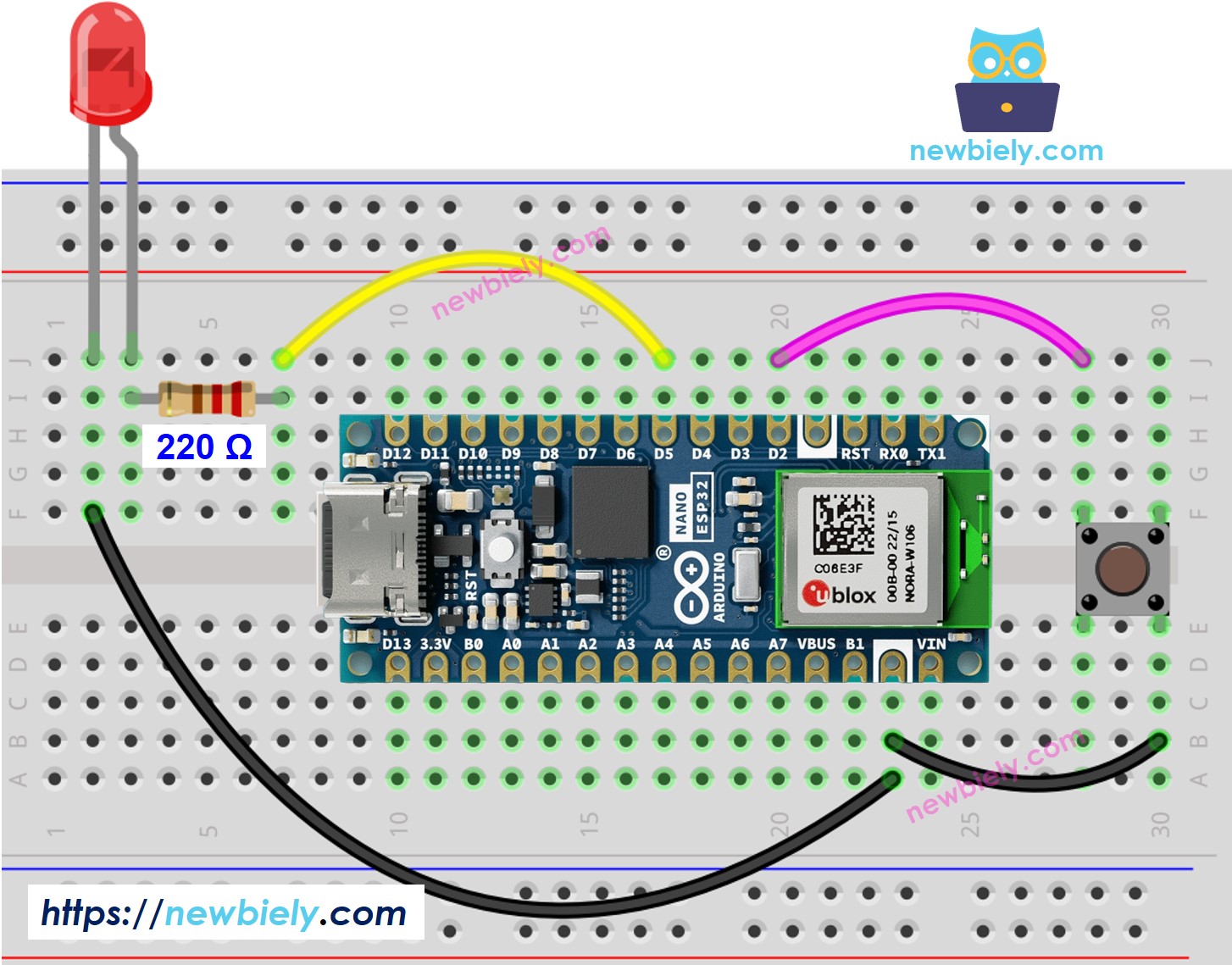
Dieses Bild wurde mit Fritzing erstellt. Klicken Sie, um das Bild zu vergrößern.
Anwendung 1 - Der LED-Zustand stimmt mit dem Zustand des Tasters überein
Arduino Nano ESP32-Code
Schnelle Schritte
- Falls dies das erste Mal ist, dass Sie den Arduino Nano ESP32 verwenden, lesen Sie wie man die Umgebung für Arduino Nano ESP32 in der Arduino IDE einrichtet.
- Verdrahten Sie die Komponenten wie im Diagramm gezeigt.
- Schließen Sie das Arduino Nano ESP32-Board über ein USB-Kabel an Ihren Computer an.
- Öffnen Sie die Arduino IDE auf Ihrem Computer.
- Wählen Sie das Arduino Nano ESP32-Board sowie den entsprechenden COM-Port aus.
- Kopieren Sie den Code und öffnen Sie ihn in der Arduino IDE.
- Klicken Sie auf die Upload-Schaltfläche in der Arduino IDE, um den Code zu kompilieren und auf den Arduino Nano ESP32 hochzuladen.
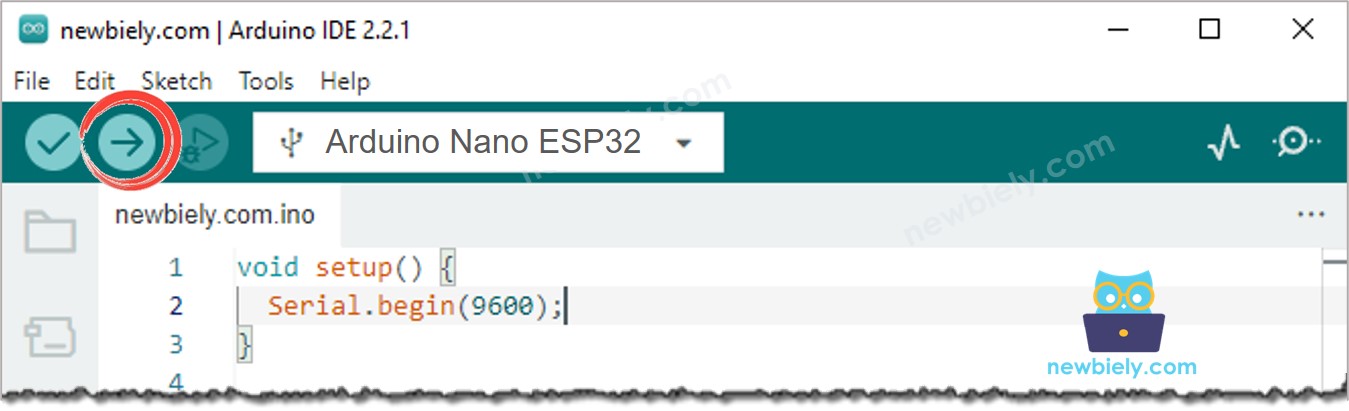
- Drücken Sie den Knopf und halten Sie ihn einige Sekunden lang gedrückt.
- Überprüfen Sie die Veränderung des Zustands der LED.
Sie werden sehen, dass der Zustand der LED mit dem Zustand des Tasters synchron ist.
Code-Erklärung
Schau dir die Zeilen-für-Zeile-Erklärung an, die in den Kommentaren des Quellcodes enthalten ist!
Anwendung 2 - Knopf schaltet LED um
Arduino Nano ESP32-Code – Taste schaltet LED ohne Entprellung
Code-Erklärung
Sie finden die Erklärung in den Kommentarzeilen des oben gezeigten Arduino Nano ESP32-Codes.
Im Code entspricht der Ausdruck led_state = !led_state dem folgenden Code:
Schnelle Schritte
- Kopiere den Code und öffne ihn in der Arduino IDE.
- Lade den Code auf den Arduino Nano ESP32 hoch.
- Drücke Reset und den Knopf mehrmals.
- Schau dir die Änderung des LED-Zustands an.
Sie können beobachten, dass der LED-Status bei jedem Knopfdruck umgeschaltet wird. Dieses Verhalten ist jedoch nicht immer konsistent. Manchmal kann der LED-Status innerhalb eines einzigen Knopfdrucks mehrfach schnell umgeschaltet werden, oder er wird überhaupt nicht umgeschaltet (zweimal hintereinander, was mit dem bloßen Auge schwer zu erkennen ist).
⇒ Um dieses Problem zu lösen, benötigen wir Entprellung des Tasters.
Arduino Nano ESP32 Code - Taster schaltet LED mit Entprellung
Das Entprellen eines Tasters kann für Anfänger eine Herausforderung darstellen. Glücklicherweise macht die ezButton-Bibliothek das Entprellen einfach.
Warum ist Entprellung notwendig? Siehe das Arduino Nano ESP32 - Button Debounce Tutorial für weitere Informationen.
Schnelle Schritte
- Installiere die ezButton-Bibliothek. Siehe How To für Anweisungen.
- Kopiere den Code und öffne ihn mit der Arduino IDE.
- Klicke auf die Upload-Schaltfläche in der Arduino IDE, um den Code auf den Arduino Nano ESP32 hochzuladen.
- Drücke den Knopf mehrmals und lasse ihn los.
- Beobachte, wie sich der Zustand der LED ändert.
Sie werden sehen, dass der Zustand der LED bei jedem Drücken des Knopfes genau einmal umgeschaltet wird.
Video Tutorial
Wir erwägen die Erstellung von Video-Tutorials. Wenn Sie Video-Tutorials für wichtig halten, abonnieren Sie bitte unseren YouTube-Kanal , um uns zu motivieren, die Videos zu erstellen.
